В этом уроке мы научимся записывать файлы и папки с компьютера на пустой диск. Также мы поговорим о том, какие бывают диски, и чем они друг от друга отличаются.
В предыдущих урокам мы научились копировать файлы и папки. При помощи копирования можно записать файлы на компьютер, на флешку, переписать с телефона или фотоаппарата. Но только не на диск. Если мы таким способом попробуем записать что-то на пустой диск, то он все равно останется пустым.
Для правильной записи дисков нужно использовать специальные программы. Самая известная из них называется Nero, но она, к сожалению, платная. Есть и бесплатные варианты — CDBurnerXP, BurnAware и другие. Они ничем не хуже, но такую программу нужно найти в Интернете, скачать на компьютер, затем правильно установить и научиться ею пользоваться.
Все эти телодвижения имеют смысл, если пользователю нужно часто записывать информацию на диски. Но есть и другой, более простой способ — без каких либо программ.
Он хорош тем, что универсален. То есть, таким образом Вы сможете записать файлы и папки с файлами на пустой диск без дополнительных программ и настроек, практически на любом компьютере.
Как записать на DVD диск Windows 7 — 8 — 10 CD Burner XP

Из недостатков следует отметить, что на компьютерах с системой Windows XP, таким способом можно записать только на CD диск — на DVD нельзя.
Какие бывают диски
Диски бывают CD и DVD . Многие думают, что на DVD записаны только фильмы, а на CD все остальное — музыка, документы, фотографии. На самом деле, это не так. Отличаются они только размером.
На DVD диск помещается в четыре, а то и в восемь раз больше информации, чем на CD. То есть, если на CD помещается один фильм, да и то не в очень хорошем качестве, то на DVD диск можно записать четыре фильма и даже больше. Музыку, фотографии, документы и другие файлы и папки можно записывать как на CD диск, так и на DVD.
Также диски бывают R и RW . Разница между ними в том, что на R можно записать информацию только один раз, а на RW — много раз. Записали, попользовались, а потом стерли и записали что-то другое.
Ну, и, ко всему прочему, диски можно условно поделить на «полные» и «пустые». То есть те, на которых уже что-то записано (фильмы, музыка и т. д.) и те, на которых ничего нет.

Запись дисков
Сначала нужно узнать, какая версия Windows установлена на компьютере. Для этого откройте «Пуск», нажмите правой кнопкой мыши по надписи «Компьютер» (Мой компьютер) и в открывшемся списке нажмите на пункт «Свойства».
Откроется окошко, в котором будет написано, какая система установлена.
Запись дисков в Windows XP
Выделите файлы и папки, которые хотите записать на пустой CD диск:
Скопируйте их, то есть нажмите правую кнопку мыши на любом из выделенных файлов (папок) и в появившемся списке нажмите на пункт «Копировать».
Запись дисков CD Burner XP
Вставьте пустой диск в дисковод.

Откройте диск на компьютере. Для этого нужно открыть «Мой компьютер»:
И в нем открыть CD/DVD дисковод:
![]()
Щелкните правой кнопкой мыши по пустому месту и нажмите на пункт «Вставить».
Файлы и папки, которые Вы скопировали, вставятся на диск. Но это еще не означает, что они на него записались. Чтобы это сделать, нужно нажать правой кнопкой мыши по пустому месту и из списка выбрать пункт «Записать файлы на компакт-диск».
Откроется окошко «Мастер записи компакт-дисков». Можете напечатать название для диска в поле «Имя компакт-диска», но это необязательно. Нажмите кнопку «Далее» и ждите.
Когда диск запишется (зеленая полоска заполнится и исчезнет), откроется новое окошко, в котором нужно нажать кнопку «Готово».
Даже если такое окошко не появилось, диск все равно записан.
Скорее всего, он сам выдвинется из компьютера. Таким образом, компьютер сообщает, что запись прошла удачно, и диском уже можно пользоваться.
Как очистить диск в Windows XP
Очистить диск можно только если он многоразовый. Для этого на нем должно быть написано RW. Если на диске написана буква R, то стереть с него нельзя, он одноразовый.
Вставьте RW диск в дисковод.

Откройте его на компьютере. Для этого нужно открыть «Мой компьютер»:
И в нем открыть CD/DVD дисковод:
![]()
После чего нажмите правой кнопкой мыши на пустом месте (на белом поле) и из списка выберите пункт «Стереть этот CD-RW».
Откроется новое окошко. Нажмите на кнопку «Далее» и подождите, пока вся информация сотрется. Когда это произойдет, появится кнопка «Готово». Нажмите на нее. Все, диск чистый и на него можно снова что-нибудь записать.
Запись дисков Windows 7
Выделите файлы и папки, которые хотите записать на диск:
Скопируйте их, то есть нажмите правую кнопку мыши на любом из выделенных файлов (папок) и в появившемся списке нажмите на пункт «Копировать».
Вставьте пустой диск в дисковод.

Откройте «Компьютер» (Пуск – Компьютер).

Откройте CD/DVD дисковод. Для этого нажмите на него два раза левой кнопкой мыши.
Появится небольшое окошко. Вам нужно выбрать тип диска, который Вы собираетесь записать. Предлагается два типа — «Как флеш-накопитель USB» и «С проигрывателем CD/DVD».
Первый вариант более удобный и современный: у Вас получится диск, очень похожий на флешку – можно будет записывать файлы и папки обычным копированием, а стирать с него простым удалением. Но зато такие диски могут на некоторых компьютерах не открыться.
Второй же вариант – «С проигрывателем CD/DVD» — классический, то есть такой же, как и в Windows XP. Он подойдет, если Вы хотите записать музыку и планируете слушать ее не только на компьютере, но и на проигрывателях (например, в машине). Такой вариант менее удобен, зато надежнее – диск, записанный в этом режиме, откроется на любом компьютере.
Нажмите на тип, который Вам подходит. После чего нажмите на кнопку «Далее».
Если Вы выбрали Как флеш-накопитель USB , то появится предупреждение о том, что придется подождать, пока диск подготовится к записи. Кстати, бывает, ждать приходится долго – больше десяти минут. Нажмите кнопку «Да».
Когда все будет готово, окошко исчезнет, и появится новое небольшое окно, в котором компьютер «предложит» открыть папку для просмотра файлов.
Но даже если такого окошка не появилось, ничего страшного, просто снова откройте «Компьютер» и откройте «CD/DVD дисковод».
Откроется пустая папка. Щелкните правой кнопкой мыши по пустому месту и нажмите на пункт «Вставить».
Через какое-то время скопированные ранее файлы и папки добавятся. Вот и все, запись диска прошла успешно!
Если же Вы выбрали тип С проигрывателем CD/DVD , то откроется чистый диск. Щелкните правой кнопкой мыши по пустому месту и нажмите на пункт «Вставить».
Файлы и папки, которые Вы скопировали, вставятся на диск. Но это еще не означает, что они уже на него записались. Для того, чтобы это произошло, нужно нажать правой кнопкой мыши по пустому месту и из списка выбрать пункт «Записать на диск».
Появится новое окошко. Можете напечатать в нем название для диска, но это необязательно. Нажмите кнопку «Далее».

Теперь нужно подождать. Когда диск запишется (зеленая полоска заполнится и исчезнет), откроется новое окошко, в котором нужно нажать кнопку «Готово».
Но даже если такое окошко не появилось, диск все равно записан.
Скорее всего, он самостоятельно выдвинется. Таким образом, компьютер нам «говорит», что запись прошла удачно, и диском уже можно пользоваться.
Как стереть диск Windows 7
Стереть с диска мы можем, только если он многоразовый и называется RW. Если на нем написана буква R, значит, диск одноразовый и стереть с него нельзя.
Вставьте диск в дисковод и откройте его на компьютере (Пуск – Компьютер – CD/DVD дисковод).
Попробуйте удалить файл или папку. Для этого нажмите правой кнопкой мышки по файлу (папке). Откроется список. Посмотрите, есть ли в нем пункт «Удалить». Если есть, то удаляйте информацию через этот пункт.
А если же такой надписи нет, то нажмите правой кнопкой мышки по пустому месту (белому полю) и из списка выберите «Стереть диск» (или пункт с похожим названием).
Откроется новое окошко. Нажмите кнопку «Далее» и подождите, пока вся информация сотрется. Когда это произойдет, появится кнопка «Готово». Нажмите на нее. Все, диск чистый, и на него можно снова что-нибудь записать.
Источник: neumeka.ru
Запись CD в Windows XP
Для записи файлов на компакт-диск следует вставить заготовку в устройство и скопировать с помощью проводника нужные файлы на данный диск. Это можно сделать, перетащив с помощью мыши нужные файлы на значок устройства для записи компакт-дисков. Также можно выделить файлы, а затем щелкнув правой кнопкой мыши, во вспомогательном меню выбрать команду Копировать (Сору). Кроме того, можно выбрать задачу копирования файлов на компакт-диск, нажав кнопку на панели задач.
После того как файлы скопированы, на диск реально еще ничего не будет записано. Файлы будут помещены в специальную папку на жестком диске. Для дальнейшей работы следует открыть в проводнике компакт-диск (Рис. 1.14). Вы можете увидеть, что все файлы, находящиеся на диске, разделены на две группы — действительно записанные на диск и готовые для записи, но пока не записанные.
Рис. 1.14. Работа с компакт-диском в проводнике Windows
В нижней части окна проводника расположены файлы и папки, ранее записанные на компакт-диск. Если вы вставили чистую заготовку, на ней, естественно, не будет записанных файлов. В верхней части окна расположены файлы, которые вы только что скопировали на диск.
Физически они пока не записаны на компакт-диск, а располагаются в специальной папке, предназначенной для временного хранения. Эти файлы вы можете удалить, в то время как файлы, уже физически записанные на компакт-диск, удалить нельзя. Если вы хотите удалить все файлы, предназначенные для записи, следует нажать кнопку , расположенную на панели задач. Копируйте и перемещайте файлы на компакт-диск, пока вы не сформируете нужный набор файлов. После этого вы готовы к физической записи информации на диск.
Процедура записи часто называется прожитом. Нажмите кнопку на панели задач, и будет запущен мастер прожига компакт-дисков. В первом диалоге мастера (Рис. 1.15, вверху) вам предлагается ввести имя создаваемого диска. По умолчанию в качестве имени предлагается текущая дата, но вы можете ввести любое другое имя.
Если вы установите флажок в нижней части диалога, по окончании прожига диалог мастера автоматически закроется. Нажмите кнопку Далее (Next), и вы перейдете к следующему диалогу мастера (Рис. 1.15, внизу).
Рис. 1.15. Мастер записи па компакт-диски
Одновременно начнется прожиг компакт-диска. О том, какая конкретно операция выполняется в настоящий момент, можно узнать из сообщений мастера. Кроме того, процент выполнения операции отображается с помощью прогресс-индикатора. Время записи зависит от объема записываемой информации и скорости записи. Например, записать 640 Мб на восьмой скорости займет около десяти минут.
По окончании прожига на экране появится последний диалог мастера (Рис. 1.16, вверху). Если вы установите в нем флажок, то сможете записать вторую копию диска. В противном случае просто нажмите кнопку Готово (Ready), чтобы закрыть диалог. На этом запись на компакт-диск закончена. Вы можете использовать его как обычный компьютерный компакт-диск.
Если вы попытаетесь извлечь диск, не записав подготовленные файлы, на экране появится диалог, в котором с помощью переключателя вы сможете выбрать один из трех вариантов (Рис. 1.16, внизу).
Рис. 1.16. Завершение мастера и преждевременное извлечение диска
Можно записать файлы сейчас, сохранить файлы во временной папке для последующей записи или удалить подготовленные файлы, не записывая их на компакт-диск. Если в качестве заготовки вы используете перезаписываемый диск CD-RW, вы можете очистить его, удалив все файлы. После этого диск можно использовать для записи точно так же, как и новый.
Нажмите кнопку на панели задач, и начнет работу мастер очистки диска. В первом диалоге мастера (Рис. 1.17, вверху) не требуется ничего вводить, просто нажмите кнопку Далее (Next), чтобы перейти ко второму диалогу мастера (Рис. 1.17, в центре).
Рис. 1.17. Очистка перезаписываемого компакт-диска
При этом начнется очистка диска. Процент выполнения очистки демонстрируется с помощью прогресс-индикатора. По окончании очистки появится заключительный диалог мастера (Рис. 1.17, внизу). Он информирует об успешном завершении операции. Нажмите кнопку Готово (Ready), чтобы закрыть диалог.
Возможно, вы захотите настроить некоторые параметры записи диска. Например, вы захотите изменить скорость записи или указать место для временного хранения записываемых файлов. Для этого нужно перейти в папку Мой компьютер (My Computer) и щелкнуть правой кнопкой мыши на значке устройства для записи компакт-дисков . В появившемся вспомогательном меню следует выбрать команду Свойства (Properties), и на экране появится диалог настройки параметров. Перейдите на вкладку Запись (Recording) этого диалога, щелкнув мышью на соответствующем ярлычке (Рис. 1.18).
Рис. 1.18. Настройка записи компакт-дисков
Флажок в верхней части диалога разрешает запись компакт-дисков на данном устройстве. Если убрать флажок, Windows XP не будет записывать на нем диски. В верхнем списке выбирается жесткий диск, на котором будет размещаться папка с временными файлами.
Так как в этой папке должны поместиться все файлы, подготовленные вами для записи на компакт-диск, требуется 700 Мб свободного места на выбранном жестком диске. Во втором списке выбирается скорость записи. Перечень доступных скоростей определяется используемым вами устройством. Следует напомнить, что заготовки компакт-дисков также поддерживают не все скорости записи.
Если у вас нет проблем с чтением записанных дисков, лучше использовать максимально возможную скорость. Если установлен флажок в нижней части диалога, после прожига диск будет извлечен из устройства. Убрав флажок, вы оставите диск в дисководе. Настроив параметры, нажмите кнопку ОК, чтобы закрыть диалог и запомнить настройки.
Все диски при использовании средства записи Windows XP создаются как мультисессионные, то есть содержащие несколько отдельных сессий, которые могут быть записаны в разное время. Наличие множества сессий позволяет записывать информацию отдельными частями, превращая CD-R и CD-RW в удобное средство ведения рабочего архива. Однако следует помнить, что запись первой сессии требует дополнительно 22 Мб, а запись каждой последующей сессии отнимает 30 Мб. Впрочем, это не так много, учитывая, что на диск можно записать 650 — 700 Мб информации, а на некоторые современные диски и еще больше. Помните, что не все дисководы и операционные системы могут работать с мультисессионными дисками, и диски, записанные в Windows XP, могут неверно читаться на устаревших компьютерах.
Источник: tepka.ru
Как записать образ на CD или DVD диск в Windows XP
В операционных системах Microsoft Windows XP по умолчанию отсутствуют программы для записи образов на оптические диски. Чтобы решить эту проблему, достаточно загрузить нужную утилиту из интернета и установить ее. Сделать это можно несколькими щелчками мыши.

Статьи по теме:
- Как записать образ на CD или DVD диск в Windows XP
- Как iso образ записать на диск
- Как записать файлы образа на диск DVD
Вам понадобится
- — интернет;
- — операционная система Windows XP;
- — программа записи дисков InfraRecorder.
Инструкция
Загрузите и установите программу. Для того, чтобы записать образ на диск, для начала необходимо загрузить программу записи на оптические диски, например, InfraRecorder, распространяемую бесплатно. Для этого перейдите на веб-сайт http://infrarecorder.org/ (раздел «Downloads») и выберите подходящий файл установки. После загрузки на компьютер полученный файл нужно запустить.
Далее следуйте инструкциям инсталлятора. После установки на рабочем столе появится соответствующий ярлык для запуска. Запустите программу.
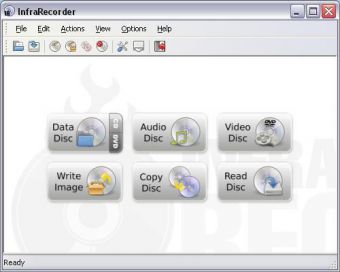
Смените язык интерфейса. По умолчанию в программе используется английский язык. Однако гораздо удобнее использовать ее с русским интерфейсом. Для этого в главном меню программы выберите «Options», «Configuration. ». В появившимся окне перейдите на вкладку «Language» и выберите «Russian». Подтвердите выбор нажатием кнопки «OK» внизу окна.
После этого программу необходимо перезапустить (закрыть и открыть снова). При следующем запуске будет использоваться русский язык.
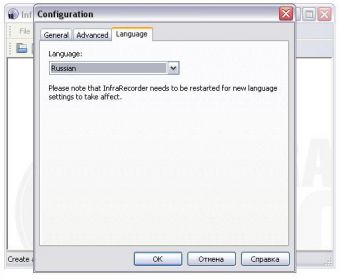
Выберите образ и запустите. Для этого в главном меню откройте «Действия», «Записать образ» и перед вами появится окно для выбора файла-образа. После его выбора в новом окне при желании вы сможете изменить настройки записи, включая режим, скорость и т.д. Для начала операции нажмите кнопку «OK».

Дождитесь окончания записи. Во время операции записи на диск будет отображаться окно с текущем ходом ее выполнения. Обратите внимание, что для ее завершения может потребоваться значительное время, пока выбранный образ будет записан на диск. Зависит это от его размера и допустимой скорости. При окончании записи программа вам сообщит «Выполнено: 100%».
Диск записан.

Источник: www.kakprosto.ru